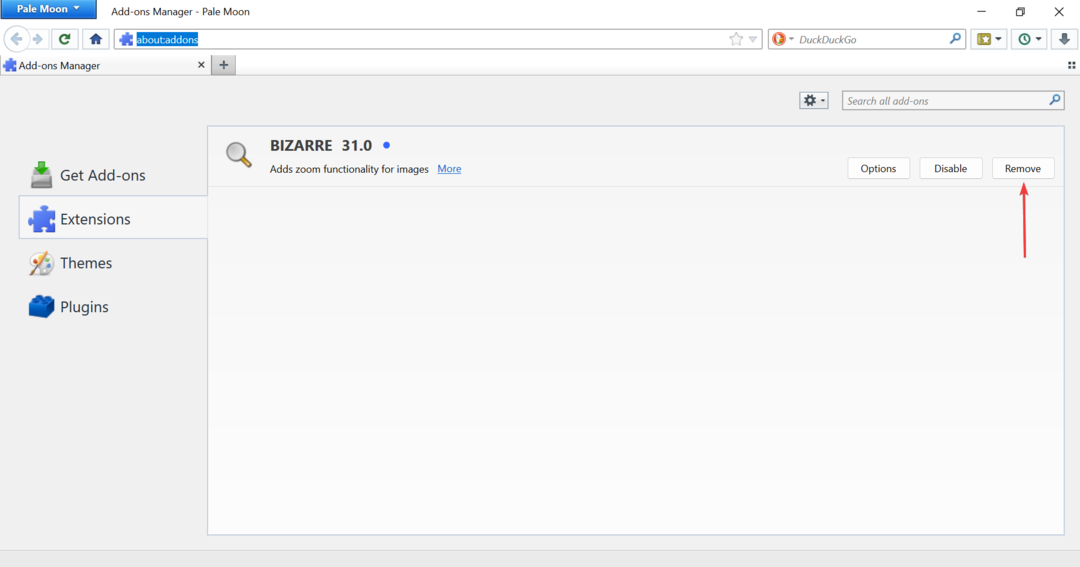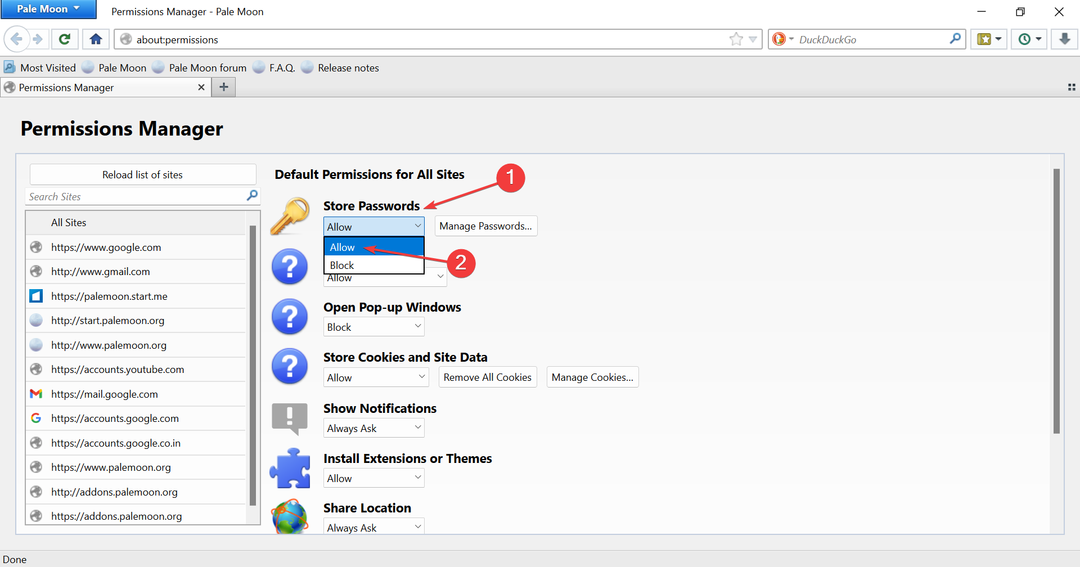Var palīdzēt pārlūkprogrammas noklusējuma iestatījumu atjaunošana
- Pale Moon Browser piedāvā rūpīgi atlasītas funkcijas un optimizācijas, lai uzlabotu pārlūkprogrammas stabilitāti un lietotāja pieredzi.
- Pārlūkprogramma ir pieejama operētājsistēmām Microsoft Windows un Linux, un tā ir pilnībā izveidota, izmantojot savu pārlūkošanas pieredzi.
- Viens no mūsu ieteikumiem ietver draiveru pārinstalēšanu. Nevilcinieties izmēģināt tālāk minētās metodes.
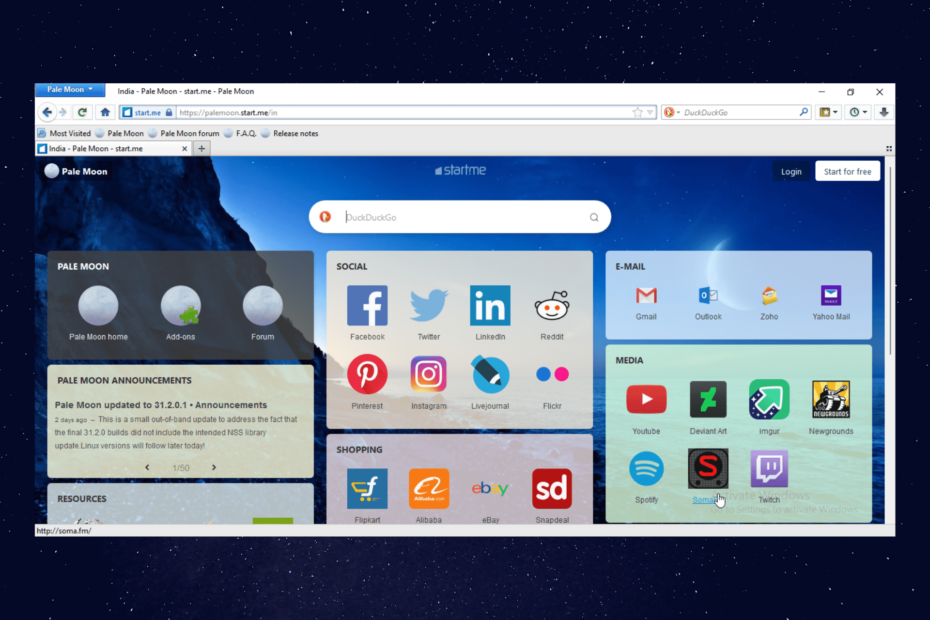
XINSTALĒT, NOklikšķinot uz LEJUPIELĀDES FAILA
Šī programmatūra novērsīs izplatītas datora kļūdas, pasargās jūs no failu zudumiem, ļaunprātīgas programmatūras, aparatūras kļūmēm un optimizēs datoru maksimālai veiktspējai. Novērsiet datora problēmas un noņemiet vīrusus tūlīt, veicot 3 vienkāršas darbības:
- Lejupielādējiet Restoro datora labošanas rīku kas nāk ar patentētām tehnoloģijām (pieejams patents šeit).
- Klikšķis Sākt skenēšanu lai atrastu Windows problēmas, kas varētu izraisīt datora problēmas.
- Klikšķis Remontēt visu lai novērstu problēmas, kas ietekmē datora drošību un veiktspēju.
- Restoro ir lejupielādējis 0 lasītāji šomēnes.
Pale Moon ir atvērtā pirmkoda Goanna labākā tīmekļa pārlūkprogramma, kas pilnībā koncentrējas uz efektivitāti un pielāgošanu. Šī pārlūkprogramma ir pieejama operētājsistēmām Microsoft Windows un Linux.
Pārlūkprogramma piedāvā pilnībā veidotu pārlūkošanas pieredzi. Pale Moon Browser piedāvā rūpīgi atlasītas funkcijas un optimizācijas, lai uzlabotu pārlūkprogrammas stabilitāti un lietotāja pieredzi.
Papildus visiem šiem, tālāk ir dažas citas Pale Moon Browser funkcijas:
- Optimizēts mūsdienu procesoriem
- Pamatojoties uz mūsu pašu optimizēto izkārtojumu un renderēšanas programmu Goanna™
- Papildu drošības līdzekļi un drošību apzinoša izstrāde
- Atbalsta mūsu lietotāju kopiena un pilnībā bezpeļņas
- Pazīstams, efektīvs, pilnībā pielāgojams interfeiss
- Atbalsts viegli izveidotām vieglām motīviem
- Izcili gradienti un fonti salīdzinājumā ar citām renderēšanas programmām
- Plašs un augošs atbalsts esošajiem tīmekļa standartiem
Taču pēdējā laikā daudzi lietotāji sūdzas par to, ka Pale Moon pārlūkprogrammā nav skaņas. Ja esat viens no tiem, turpiniet lasīt šo ziņu, lai uzzinātu, kā novērst šo problēmu.
Kāpēc manā pārlūkprogrammā nav skaņas?
Pale Moon pārlūkprogrammā nav skaņas ir ļoti izplatīta problēma, ar kuru cilvēki saskaras. Tas var notikt Windows ierīcēs dažādu iemeslu dēļ. Šīs problēmas var būt tikpat vienkāršas kā nejauša skaļruņu izslēgšana vai nopietnākas, piemēram, aparatūras problēmas.
Vispirms pārbaudiet, vai vietnei ir atļauts atskaņot skaņu. Tāpat pārliecinieties, vai lapa nav izslēgta nejaušu peles klikšķu dēļ.
Kur ir mani skaņas iestatījumi programmā Pale Moon?
- Klikšķiniet uz Bāls Mēness augšējā kreisajā stūrī un atlasiet Preferences.
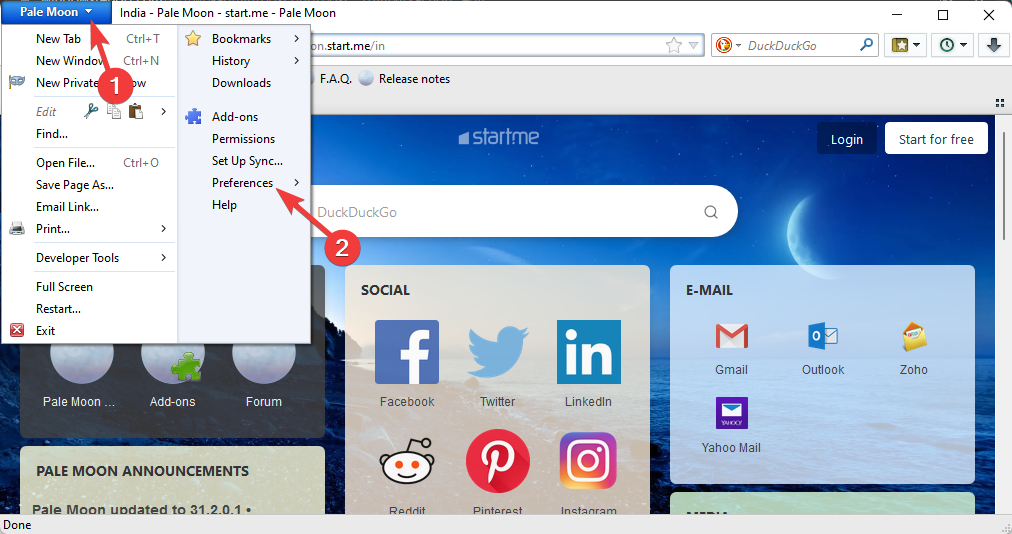
- Dodieties uz Saturs cilnē, jūs atradīsit visus skaņas iestatījumus šeit.
- Veiciet nepieciešamās izmaiņas un noklikšķiniet uz labi.
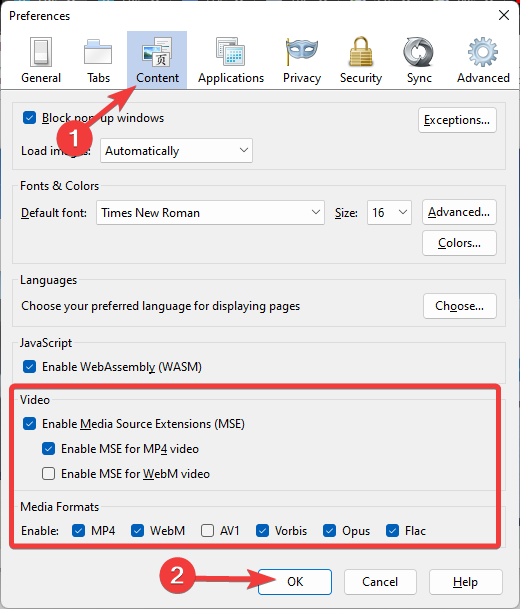
Kā novērst bālā mēness problēmu, ja nav skaņas?
1. Atspējot paplašinājumus
- Atveriet Pale Moon un nospiediet Ctrl + Shift + A lai palaistu Papildinājumu pārvaldnieks.
- Tagad noklikšķiniet uz Noņemt pogu blakus problemātiskajam paplašinājumam.
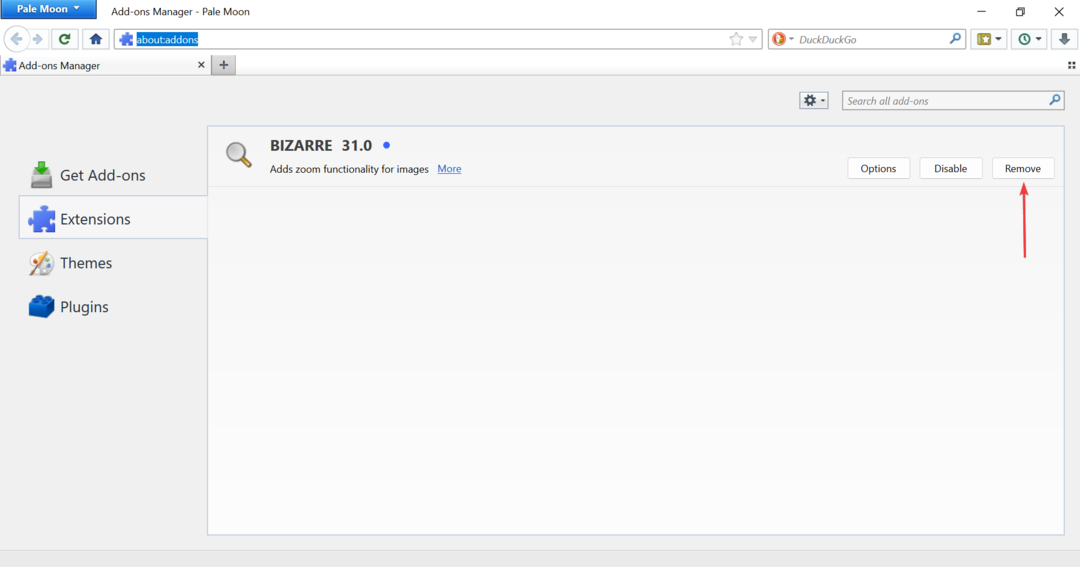
- Noklikšķiniet uz Restartēt tūlīt, lai izmaiņas stātos spēkā.
Iespējams, ka paplašinājums nav saderīgs ar dažām vai visām vietnēm, ja problēmu pamanījāt pirmo reizi pēc tā instalēšanas programmā Pale Moon. Tāpēc ieteicams to izdzēst un pārbaudīt, vai Pale Moon skaņa nav novērsta.
2. Atjaunojiet pārlūkprogrammas noklusējuma iestatījumus
- Klikšķiniet uz Bāls Mēness augšējā kreisajā stūrī un atlasiet Preferences.
- Dodieties uz Ģenerālis cilni un atlasiet Atjaunot uz noklusējuma.
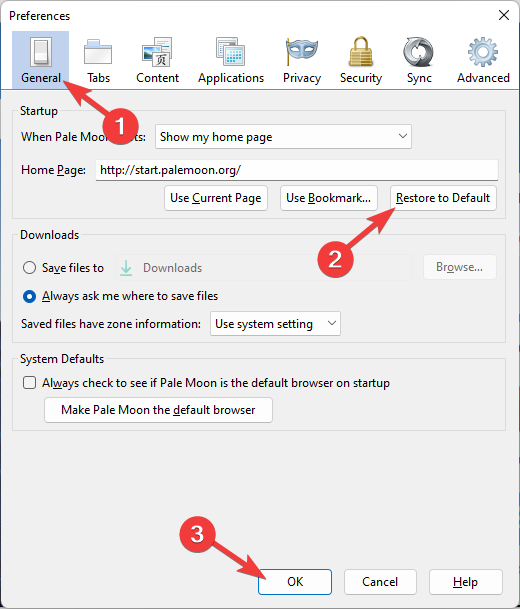
Dažkārt rodas problēmas ar pārlūkprogrammas pamatdatnēm, kuru dēļ jūs neko nevarat dzirdēt pārlūkprogrammā. Atiestatiet to un pārbaudiet, vai problēma ir novērsta.
- 5 labākās pārlūkprogrammas, kas atbalsta Flexbox [atpakaļ saderīgas]
- Lejupielādēt Konqueror pārlūkprogrammu operētājsistēmai Windows 10 un 11 [32/64]
3. Pārinstalējiet pārlūkprogrammu Pale Moon
- Nospiediet Windows + es atvērt Iestatījumi un dodieties uz Lietotnes kreisajā rūtī.
- Tālāk noklikšķiniet uz Lietotnes un funkcijas pa labi.
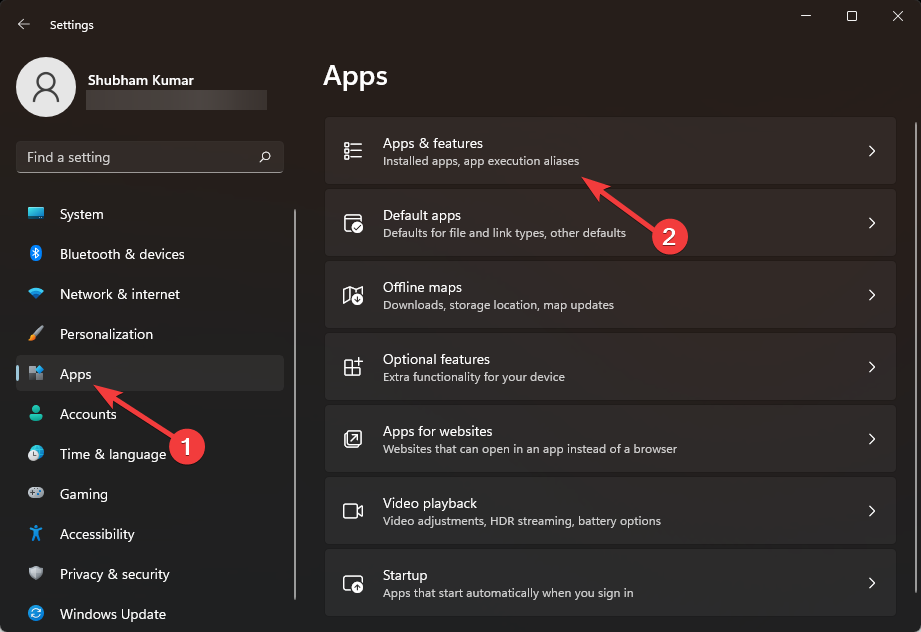
- Atrodiet Bāls Mēness lietotni, noklikšķiniet uz tai blakus esošās elipses un atlasiet Atinstalēt.
- Vēlreiz noklikšķiniet Atinstalēt apstiprinājuma uzvednē.
- Pēc datora restartēšanas, lai veiktu izmaiņas, instalēt Pale Moon.
Ja neviens no iepriekš minētajiem risinājumiem nepalīdzēja, atkārtoti instalējiet pārlūkprogrammu. Kad esat atkārtoti instalējis pārlūkprogrammu, pārbaudiet, vai Pale Moon skaņas problēma nav novērsta.
Kā pārbaudīt pārlūkprogrammas skaņu?
Varat pārbaudīt pārlūkprogrammas skaņu, veicot a skaņas pārbaude tiešsaistē. To darot, varat viegli noskaidrot, vai Pale Moon skaņas problēma ir saistīta ar pārlūkprogrammas iestatījumiem.
Pirms pārbaudes veikšanas pārbaudiet, vai operētājsistēmas skaļums nav līdz galam samazināts. Skaļuma palielināšana līdz galam ir laba ideja, jo skaļruņi var darboties, bet atskaņo vāju skaņu.
Tādā veidā jūs varat salabot Pale Moon pārlūkprogrammu bez audio. Mēs ceram, ka iepriekš minētās problēmu novēršanas metodes varēja jums palīdzēt.
Ja jums joprojām ir kādas problēmas, lūdzu, rakstiet tālāk komentāru. Mēs ļoti vēlamies dzirdēt no jums.
 Vai joprojām ir problēmas?Labojiet tos, izmantojot šo rīku:
Vai joprojām ir problēmas?Labojiet tos, izmantojot šo rīku:
- Lejupielādējiet šo datora labošanas rīku vietnē TrustPilot.com novērtēts kā lieliski (lejupielāde sākas šajā lapā).
- Klikšķis Sākt skenēšanu lai atrastu Windows problēmas, kas varētu izraisīt datora problēmas.
- Klikšķis Remontēt visu lai novērstu problēmas ar patentētajām tehnoloģijām (Ekskluzīva atlaide mūsu lasītājiem).
Restoro ir lejupielādējis 0 lasītāji šomēnes.